Spotify 다양한 장르와 종류의 수백만 곡의 노래를 들을 수 있는 음악 스트리밍 사이트나 서비스를 찾고 있다면 항상 훌륭한 선택이 될 것입니다.
의 사용으로 Spotify, 안정적인 인터넷 연결(무료 사용자)에 연결되어 있거나 프리미엄(오프라인 청취를 위해 월 구독료를 지불해야 함)에 가입되어 있는 한 장치를 사용하여 언제 어디서나 가장 좋아하는 노래를 즐길 수 있습니다. .
이 게시물은 언급 된 내용과 최선의 방법에 초점을 맞출 것입니다. 동기화 Spotify 아이팟 셔플에 용이하게. 지금까지 iPod Shuffle을 사용하고 있다면이 기사가 도움이 될 것입니다.
지금까지 iPod shuffle을 사용했다면이 가젯에 대한 정보가 궁금 할 것입니다. 다행히도이 기사의 첫 번째 부분에서 iPod shuffle에 대한 몇 가지 기본 지식을 강조하겠습니다. 따라서 계속 읽으십시오.
컨텐츠 가이드 1 부. iPod Shuffle이란 무엇입니까?2 부분. iPod Shuffle에 음악을 동기화할 수 있습니까? 3 부. 요약
An 아이팟 셔플 Apple Inc.의 많은 작품 중 하나입니다. 지난 2005 년에 소개 및 발표 된이 iPod 모델은 제품군 중 가장 작은 모델로 간주되었습니다. 많은 사람들이 이것을 애용 해왔고, 그 결과 Apple은 다른 세대를 만들었습니다. 지난 2010 년 XNUMX 세대이자 마지막 세대였습니다.
엄청난 수의 음악과 노래를 저장할 수있는 기능을 갖춘 iPod shuffle은 대중에게도 대중화되었습니다. 이것은 실제로 주요 목적이며 탐색을 위해 클릭 휠 버튼을 사용합니다. 바지 주머니에 쏙 들어가는 작고 가벼워 휴대 성이 뛰어납니다.
그러나 제한된 기능으로 인해 Apple은 지난 2017 년에이 모델의 개선을 중단했습니다.
여전히 훌륭하게 작동하는 iPod shuffle을 소유하고 있는 사람이라면 음악을 동기화하는 방법을 아는 것이 특히 도움이 될 것입니다. Spotify 그리고 음악 애호가.
이 게시물의 주요 주제인 동기화에 대해 살펴보겠습니다. Spotify 아이팟 셔플에.

동기화 방법에 대한 방법 Spotify iPod shuffle로 전환하는 방법은 무료 사용자인지 프리미엄 사용자인지에 따라 사용자 유형에 따라 다릅니다.
이제 월 보험료에 가입하신 분이라면 먼저 절차에 대해 논의하겠습니다.
프리미엄 계정을 구매하면 무제한 기능을 즐기기 위해 월 사용료를 지불해야 합니다. Spotify 제공할 수 있습니다. 그것이 정말로 당신을 행복하고 편안하게 만드는 것이라면 그 정도의 금액을 지불하는 것은 그리 많지 않을 것입니다. 프리미엄에 가입하면 오프라인에서 노래를 즐길 수 있고 사용자가 가능한 한 많은 노래를 다운로드할 수 있습니다. 광고를 차단하고 무제한으로 건너뛰는 노래를 연주할 수도 있습니다.
프리미엄 사용자이고 좋아하는 모든 노래를 자신의 iPod shuffle에 동기화하려는 경우 따라야 할 간단한 단계는 다음과 같습니다.
다음 텍스트는 언급 된 세 가지에 대해 자세히 설명합니다.
가장 먼저 해야 할 일은 머리를 열고 머리를 여는 것입니다. Spotify 개인용 컴퓨터에서 응용 프로그램. 가있는 Spotify 개인용 컴퓨터의 응용 프로그램은 동기화하는 유일한 방법입니다. Spotify 아이팟 셔플에. 다음 사항을 명심하세요. iTunes 응용 프로그램 활성화 된 경우 원활하고 성공적인 동기화 프로세스를 위해 먼저 종료해야합니다.
다음으로 해야 할 일은 iPod shuffle이 USB 케이블을 사용하여 컴퓨터에 올바르게 연결되었는지 확인하는 것입니다. 성공적으로 연결되면 기기가 자동으로 감지됩니다. Spotify 신청. "장치" 섹션 아래에 iPod shuffle 아이콘이 표시됩니다. Spotify 앱. 꼭 체크하세요.
완료되면 화면 아래에 "Erase iPod & Sync with"라는 버튼이 표시됩니다. Spotify. 처음으로 동기화 프로세스를 수행하는 경우에만 나타납니다. 이것이 첫 번째가 아니라면 이것을 보지 않아야 합니다.
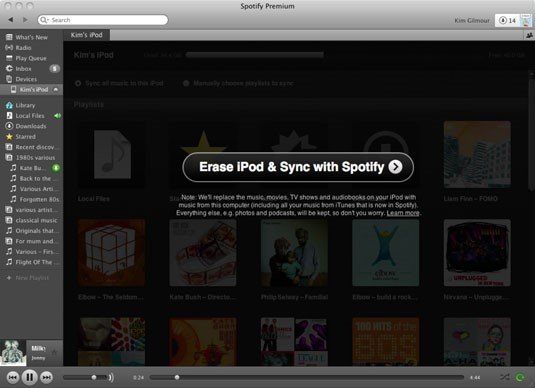
세 번째이자 마지막 단계는 동기화 프로세스입니다. "Erase iPod & Sync with"를 선택하면 실제로 시작됩니다. Spotify” 버튼. iPod shuffle에 동기화되는 노래는 다운로드하고 선택한 노래뿐입니다. 동기화 프로세스가 완료될 때까지 잠시만 기다리면 됩니다.
세 단계를 모두 완료하면 이제 사용할 수 있습니다! 선택한 모든 Spotify 이제 노래가 iPod shuffle에 복사되어 언제 어디서나 들을 수 있습니다.
이제 무료라면 Spotify 사용자이며 데이터 연결에만 의존하므로 다음 절차가 확실히 도움이 될 것입니다.
일부의 경우, Spotify 보험료가 너무 많이 듭니다. 이것이 아마도 대부분의 사람들이 무료 사용자로 남아 인터넷 연결에만 의존하는 이유일 것입니다. 광고가 터지는 경험을 하게 되었지만, 여전히 월 구독료를 지불하는 것보다 무료 사용자로 머물고 싶었을 수도 있습니다.
이것에 대해 생각해 왔다면 그다지 걱정할 필요가 없습니다. 왜냐하면 이 부분에서는 가장 사랑하고 좋아하는 모든 것을 다운로드할 수 있는 놀라운 도구를 소개할 것이기 때문입니다. Spotify iPod shuffle 기기와 쉽게 동기화하기 위해 원하는 형식으로 변환된 노래가 있습니다. 글쎄, 소프트웨어 응용 프로그램의 이름은 DumpMedia Spotify Music Converter.
이 도구에 대해 자세히 알아보십시오.

DumpMedia, 필요한 사람들을위한 비디오 및 오디오 변환기를 제공하는 훌륭한 도구 인 것 외에도 다른 놀라운 기능도 있습니다. Apple Music을 가능한 모든 형식으로 변환 할 수있는 기능을 보유하고 있으며, Apple Music을 Spotify Music Converter! 이 DumpMedia Spotify Music Converter 쉽게 할 수 있습니다 DRM (디지털 권한 관리) 보호 제거 오프라인에서도 스트리밍을 위해 쉽게 다운로드 할 수 있습니다.
이 도구를 사용하면 즐겨찾기를 변환할 수 있습니다. Spotify 원하는 형식으로 노래 – MP3, WAV, FLAC 또는 M4A까지 가능합니다. 게다가 각 노래의 원래 품질을 잃을 염려 없이 더 빠른 다운로드 및 변환 속도를 제공합니다. 이 변환기를 사용하여 다음을 수행할 수도 있습니다. 당신의 Spotify 음악을 iTunes로. 너무 사용자 친화적이기 때문에 다른 놀라운 변환기를 찾을 수 없습니다.
이것을 어떻게 사용할 수 있습니까? DumpMedia Spotify Music Converter 당신의 변화를 위해 Spotify 노래를 다음과 같은 다른 형식으로 변환 MP3 또는 FLAC를 사용하고 결국에는 Spotify 다운로드한 노래?
여기 어떻게 할 수 있습니다.
이 단계를 자세히 살펴 보겠습니다.
물론 가장 먼저해야 할 일은 DumpMedia Spotify Music Converter 다운로드하여 개인용 컴퓨터에 설치합니다. 완료되면 프로그램을 열고 실행하여 시작하십시오. Spotify 신청. 드래그 앤 드롭을 수행하거나 노래의 URL(링크)만 추가하여 파일 추가를 시작할 수 있습니다. 에 대한 Spotify 전체 재생 목록을 직접 드래그하기만 하면 됩니다. 이 프로그램은 일괄 변환을 지원하여 파일뿐만 아니라 숫자도 변환할 수 있습니다.

변환할 노래를 가져오고 업로드한 후 다음 단계는 출력 형식을 선택하는 것입니다. 화면에 표시되는 형식 중에서 원하는 형식을 선택했는지 확인하세요. 이 경우 FLAC이나 FLAC 등 사용자가 원하는 형식으로 노래를 변환해야 합니다. MP3. 화면 오른쪽 상단에있는 "모든 작업을 다음으로 변환"버튼으로 이동하면됩니다.

마지막 단계는 "변환"버튼을 눌러 변환 프로세스를 시작하는 것입니다. 프로그램이 다른 변환기보다 XNUMX 배 빠르게 작동하도록 설계 되었기 때문에 시간이 조금 걸립니다.

변환이 진행되는 동안 화면에 상태 표시 줄이 표시되어 각 노래의 진행 상황을 모니터링 할 수 있습니다.
이 세 가지 간단한 단계만 수행하면 다음을 수행할 수 있습니다. Spotify 원하는 형식으로 변환된 노래.
변환 프로세스가 완료되면 iTunes를 사용하여 동기화 프로세스 (iPod shuffle로)를 시작할 수 있습니다.
iPod shuffle의 사용이 중단된 지 꽤 오래되었지만 많은 사람들이 여전히 사용하고 있습니다. 그리고 당연히 그 사용자들은 항상 수많은 노래를 들어야 하는 음악 애호가들입니다. 이 문서는 동기화 중에 이러한 사용자에게 실제로 큰 도움이 됩니다. Spotify 노래.
프리미엄 사용자와 무료 사용자에 대한 절차는 이전 부분에서 논의되었습니다. 음, 다음과 같은 타사 도구를 사용하면 DumpMedia Spotify 음악 변환기 무료 사용자에게는 정말 최선의 선택이 될 것입니다.
이 게시물에서 언급한 딜레마를 경험한 적이 있습니까? 당신은 프리미엄입니까 아니면 무료입니까 Spotify 사용자? 이것이 도움이 되길 바랍니다!
